من سیستم عامل کروم را روی لپ تاپم نصب کردم. و او تغییر کرد
دستگاه ها برای همیشه دوام نمی آورند. حتی پیچیدهترین لپتاپها نیز در عرض چند سال به رایانهای «میانرده» تبدیل میشوند. پس از 5-6 سال از تاریخ خرید، او خطر تبدیل شدن به کدو تنبل را دارد.
این اتفاق برای HP Pavilion g7 قدیمی من افتاد. در سال 2011، یک لپ تاپ با یک ویندوز ویستای ناموفق تحویل داده شد که بلافاصله برای ویندوز 7 مناسب تر از بین رفت. اما عملکرد دستگاه در محیط ویندوز در سال 2018 بسیار مشکوک بود.
من نمی خواستم لینوکس را نصب کنم - یک دستگاه جداگانه + سرور ابری برای این سیستم عامل وجود دارد. بنابراین تصمیم گرفته شد که بهینه ترین گزینه را پیدا کنیم. پس از مطالعه ده ها انجمن، تصمیم گرفتم سیستم عاملی را امتحان کنم، که تا امروز سرسختانه از آن اجتناب کرده بودم.
همانطور که بیهوده معلوم شد.
ChromeOS چیست
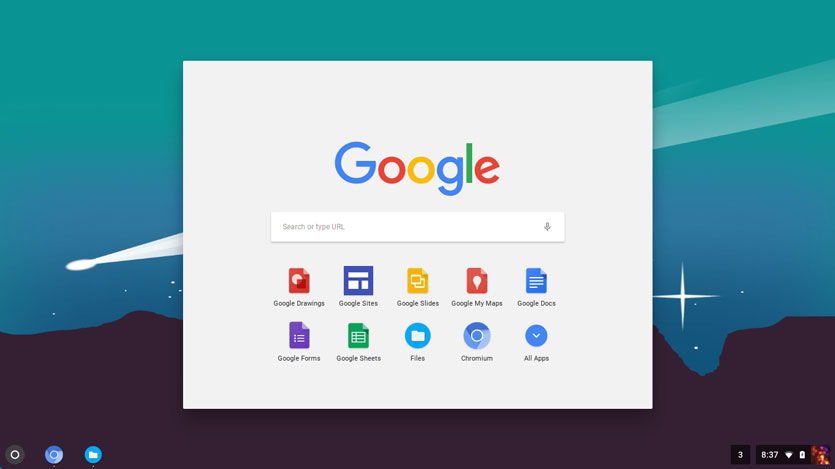
گوگل مدت هاست به فکر عرضه سیستم عامل دسکتاپ خود بوده است. پروژه Chromium OS اولین بار در نوامبر 2009 شنیده شد. سپس گوگل قول داد لپ تاپ هایی را با این سیستم عامل معرفی کند و تا سال 2011 چند مدل را معرفی کرد.
اساس سیستم عامل گوگل کروم یک هسته ترکیبی، ترکیبی از لینوکس و خدمات گوگل است. یک سیستم پنجره طراحی شده ویژه ارائه شده است و مرورگر ابزار اصلی کار است. البته وجود دسترسی مداوم به اینترنت به شدت مورد نیاز است.
در واقع، سیستم عامل کروم یک توزیع فشرده است که حداقل منابع سیستم لپ تاپ را مصرف می کند و تمام فرآیندهای محاسباتی اصلی در سرورهای Google - در فضای ابری - انجام می شود.
نتیجه یک راه حل عالی برای رایانه های کم مصرف است که می تواند هم از درایو فلش USB اجرا شود و هم به جای سیستم های محبوب ویندوز و لینوکس نصب شود.
نحوه نصب ChromeOS
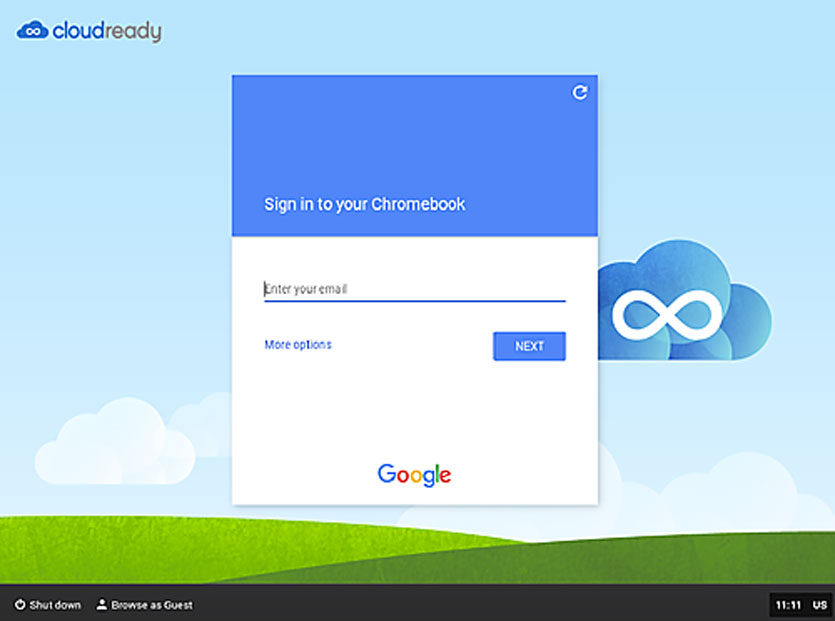
قبل از نصب، باید کمی آماده شوید. سیستم عامل Chrome به موارد زیر نیاز دارد:
بریم سر نصب توصیه می شود فلش درایو را روی لپ تاپ اصلی خود اعم از ویندوز، لینوکس و لپ تاپ سازگار با مک آماده کنید.
مرحله 1.با استفاده از این لینک به وب سایت Neverware می رویم و کیت توزیع سیستم عامل Chrome را از CloudReady دانلود می کنیم. اندازه تصویر برای macOS کمی بیش از 900 مگابایت است.
اگر لپ تاپ شما بعد از 2007 است، نسخه 64 بیتی را دانلود کنید.
گام 2آرشیو دانلود شده را باز کنید.
مرحله 3برای ایجاد یک درایو فلش، به مرورگر گوگل کروم نیاز دارید. بدون او هیچ چیز مرورگر را راه اندازی کنید و افزونه را نصب کنید ابزار بازیابی Chromebook.
مرحله 4برنامه افزودنی نصب شده را قبل از کلیک کردن اجرا کنید برای شروع، یک درایو فلش USB یا کارت SD (حجم از 4 گیگابایت) را وارد کنید.
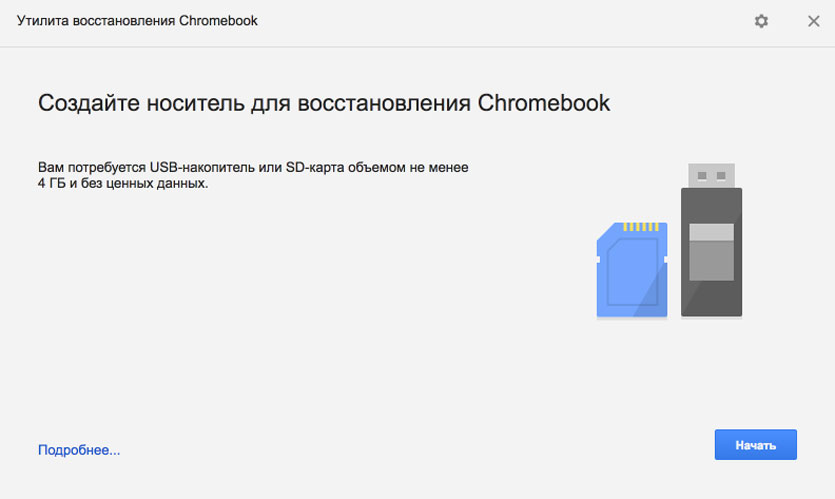
علاوه بر این، باید روی چرخ دنده کلیک کنید و مورد را انتخاب کنید از تصویر محلی استفاده کنید، مشخص کردن مسیر توزیع بدون بسته بندی در بند 2.
اکنون می توانید شروع به ایجاد یک درایو فلش کنید.
مرحله 5درایو فلش خود را انتخاب کرده و کلیک کنید برای شروع.
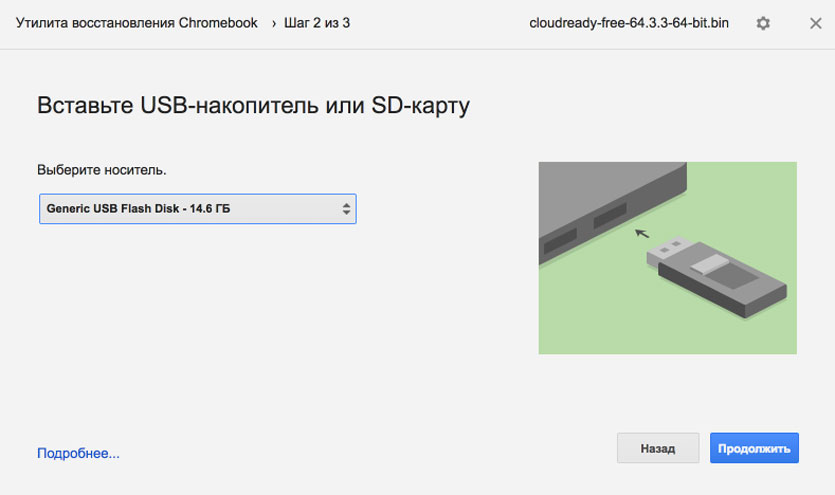
بسته به سرعت کارت USB/SD، فرآیند ایجاد درایو از 2 تا 10 دقیقه طول می کشد.
مرحله 5مک بوک را کنار می گذاریم و فلش USB را در لپ تاپ آسیب دیده خود قرار می دهیم.
لپ تاپ را روشن می کنیم و درایوی که از آن راه اندازی می شود را انتخاب می کنیم. برای انجام این کار، در تنظیمات BIOS (که با فشار دادن کلید Del بلافاصله پس از روشن شدن نامیده می شود)، مورد را پیدا می کنیم اولین دستگاه بوتو USB Flash یا نام درایو فلش خود را تنظیم کنید.
پس از راه اندازی مجدد، لپ تاپ درایو فلش USB را می بیند و مراحل نصب آغاز می شود.
مرحله 6بعد از چند ثانیه لوگوی سیستم روی صفحه ظاهر می شود و فقط باید زبان سیستم مورد نظر را مشخص کرده و به وای فای متصل شوید. این کار نصب سیستم عامل کروم را تکمیل می کند.
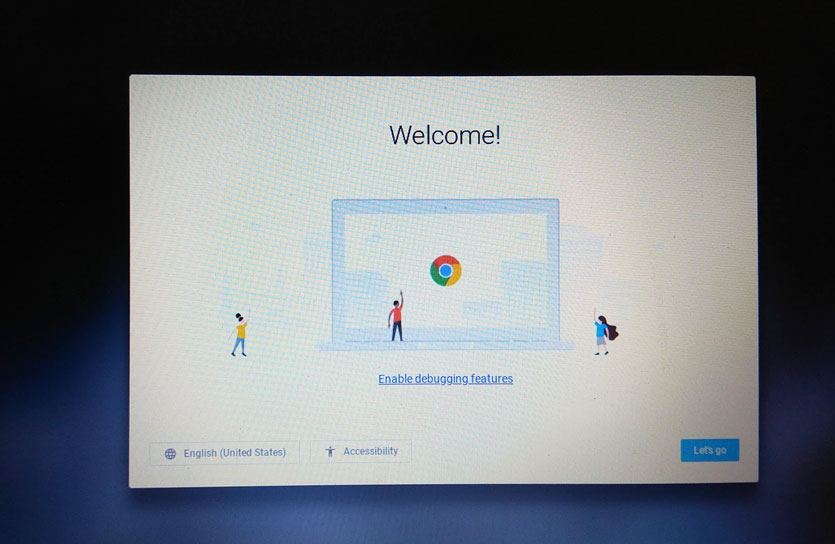
توجه داشته باشید، سیستم نیاز به اتصال مداوم به اینترنت و وجود یک درایو فلش USB یا کارت SD دارد. در این زمینه استفاده از کارت SD ترجیح داده می شود.
پس از راه اندازی از درایو فلش USB، می توانید سیستم را روی درایو تعبیه شده در لپ تاپ نصب کنید. اما اینجا به شما بستگی دارد.
برداشت از کار
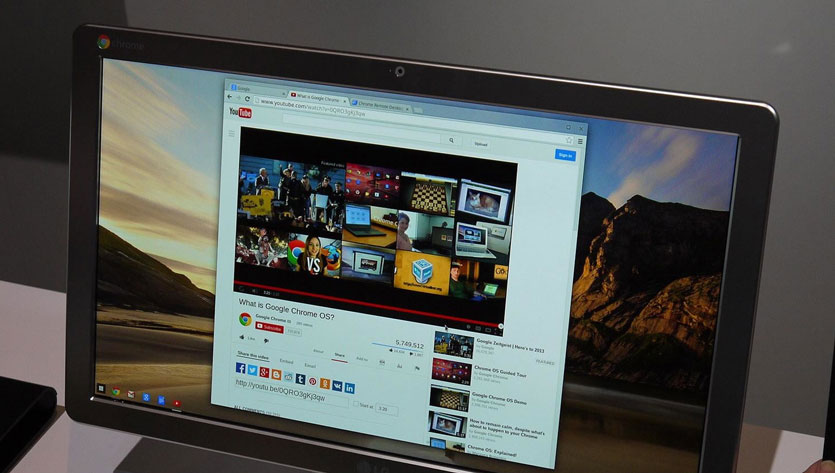
یکی از بهترین راهها برای بررسی عملکرد لپتاپ، اجرای یک ویدیو با کیفیت بالا در همان یوتیوب است.
در ویندوز 7، HP Pavilion g7 قدیمی در پیکربندی پایه برای کشیدن ویدیوهای HD با وضوح 720p مشکل داشت. در ویندوز 10 نیز وضعیت تقریباً مشابه است. و این با حالت روشن است. عملکرد بالا.
پس از نصب سیستم عامل کروم، اولین چیزی که تصمیم گرفتم توانایی های پیرمرد را آزمایش کنم و یک ویدیو در یوتیوب راه اندازی کردم.
360p/480p- پرواز می کند (اما هیچ کجا از نظر کیفیت بدتر نیست)
720p- هیچ مشکلی وجود ندارد، همه چیز صاف است، عقب فوراً کار می کند
1080p- ترمز در 2-3 ثانیه اول احساس شد و سپس یک تصویر ثابت و عادی بدون کاهش سرعت و بافر خسته کننده
1440p- برای همه چیز محدودیتی وجود دارد و با چنین وضوحی، لپ تاپ در حال حاضر با مشکل روبرو می شود.
با این حال، برای یک لپ تاپ کار با یک سیستم تقریباً خالی بسیار آسان تر است. همه ویندوزها فوراً تغییر می کنند، هیچ تأخیر و فریز در هنگام تایپ از صفحه کلید وجود ندارد، برنامه ها فوراً شروع می شوند.
بله، در مورد برنامه ها. سیستم عامل Chrome دارای یک فروشگاه برنامه داخلی است. توسط یک بازار استاندارد آشنا برای کاربران مرورگر کروم نشان داده شده است.
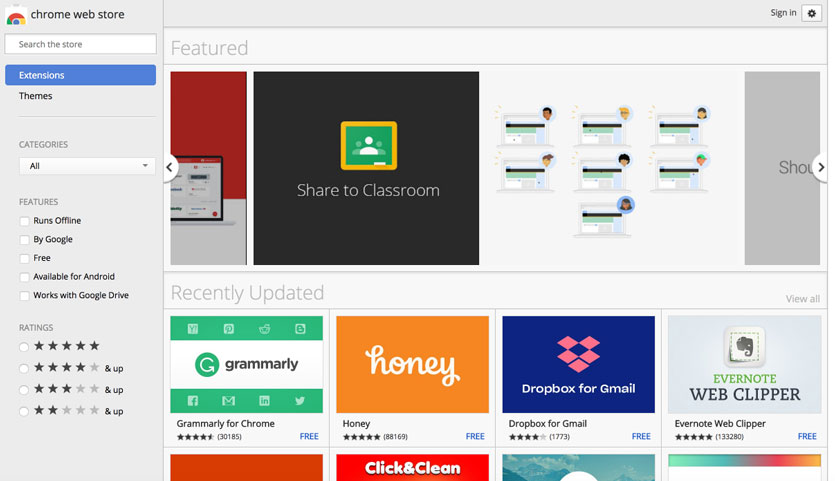
نرم افزار موجود در آنجا متنوع ترین و متنوع ترین است ، اما تقریباً برای هر کاری می توانید ابزار لازم را پیدا کنید: از ویرایشگرهای گرافیکی گرفته تا مدیران وظیفه و غیره.
سیستم عامل کروم یک راه راحت و سریع برای احیای یک لپ تاپ قدیمی است که همچنان به عنوان ماشین تحریر، گشت و گذار، گوش دادن به ویدیو یا تماشای فیلم عمل می کند.
